如何改苹果手机闹钟铃声 iPhone闹钟铃声设置教程
今天的生活离不开手机,而手机的闹钟铃声在我们的日常生活中起着非常重要的作用,苹果手机作为目前市场上最受欢迎的智能手机之一,其闹钟铃声设置更是备受用户关注。对于很多人来说,一早醒来听到令人愉悦的闹钟铃声,能帮助他们更好地开始新的一天。学会如何改变苹果手机的闹钟铃声,对于提升生活质量和个人效率都具有重要意义。在本文中将为大家详细介绍如何通过简单的设置步骤,来改变苹果手机的闹钟铃声,让每天的起床更加轻松愉快。无论是选择自定义的音乐还是系统默认的铃声,只需几步操作,即可实现个性化的闹钟铃声设置。快来跟随本文的指导,让我们一起打造属于自己的独特闹钟铃声吧!
iPhone闹钟铃声设置教程
步骤如下:
1.首先打开手机,然后在系统的界面找到时钟的app图标,然后点击进入,如图所示:
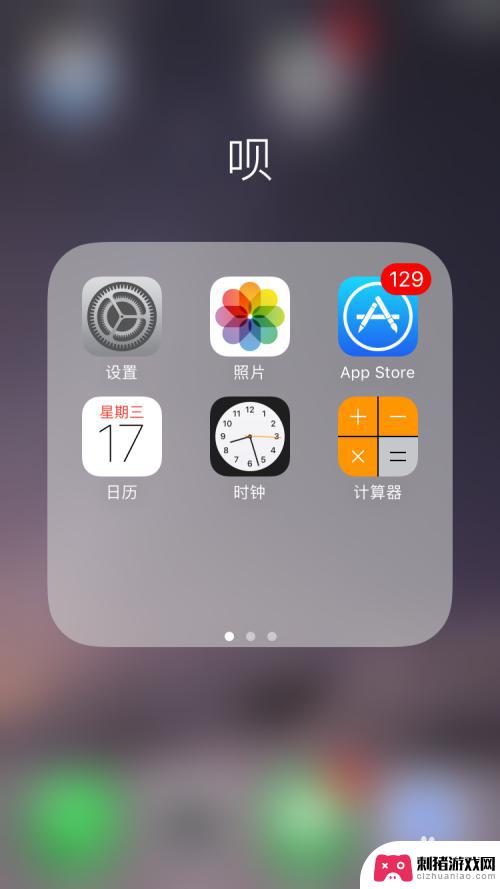
2.点击进入时钟的设置界面,在最下边几个选项中,选择闹钟选项,然后点击进入,如图所示:
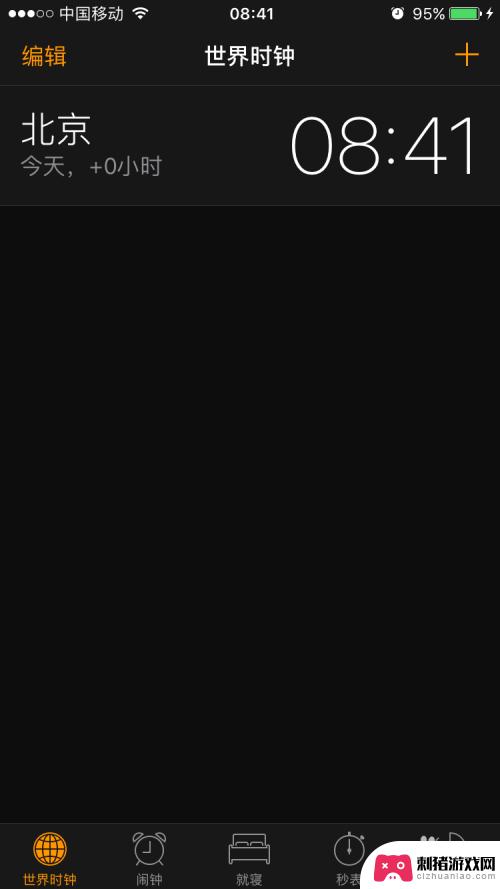
3.接下来就进入到了闹钟时间的设置界面,这里就可以添加设置闹铃的时间,点击左上角的编辑选项,点击进入,如图所示:

4.接下来就进入到闹钟时间的编辑界面,所有闹钟时间前面都有个减号的图标。在右侧都会有一个向右的箭头标识,选择其中一个闹钟时间,点击进入,如图所示:

5.接下里进入到单个闹钟时间的设置界面,这里可以更改闹钟时间。也可以更改铃声,在最下边选项中找到铃声选项,点击进入,如图所示:
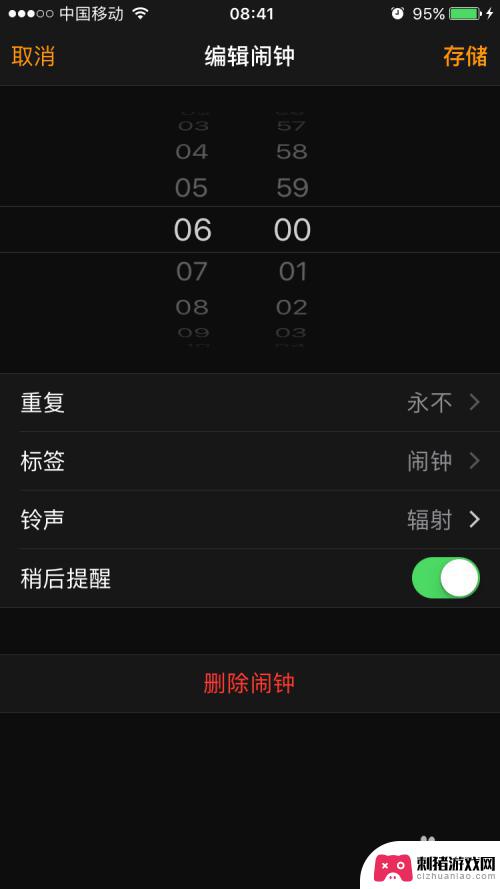
6.接下来就进入到铃声的选择界面,这里有默认的铃声。也有自定义铃声,也可以添加手机里的歌曲,选择其中一个喜欢的,点击对应的铃声前面就会有个对勾,表示选择铃声成功。
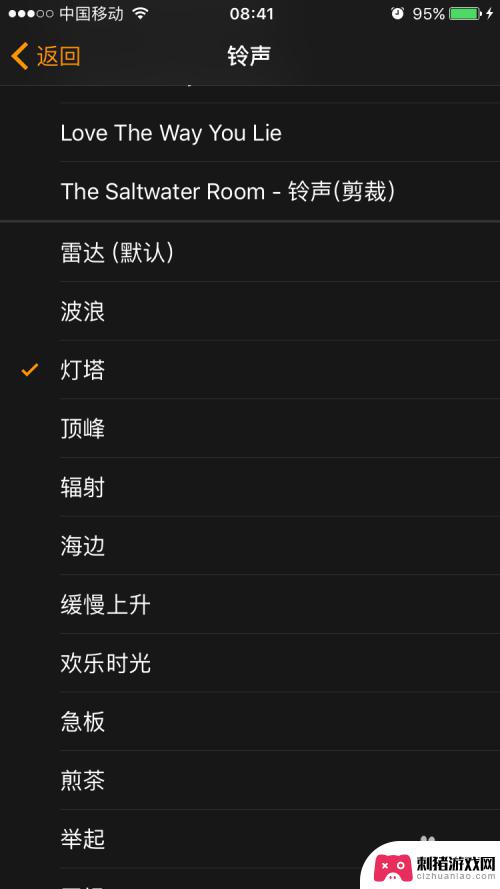
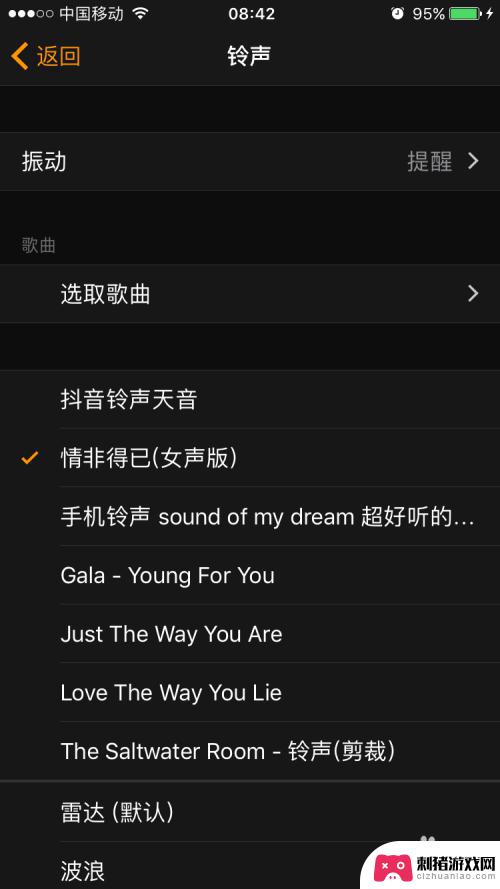
7.选择好铃声之后,点击左上角的返回,然后回到编辑闹钟时间的界面,点击右上角的存储,这个时候铃声就设置成功了。
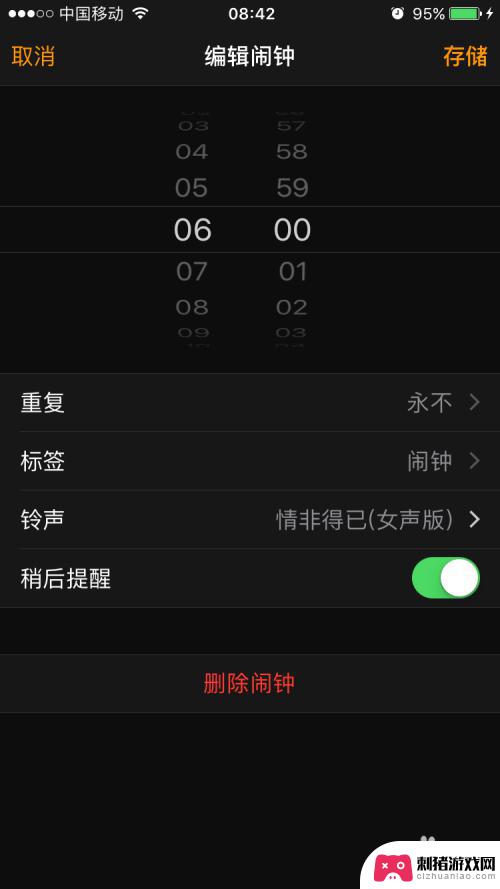
以上是如何更改苹果手机闹钟铃声的全部内容,如果您遇到相同的问题,可以参考本文中介绍的步骤来解决,希望对大家有所帮助。
相关教程
-
 闹铃怎么设置苹果手机铃声 苹果手机闹钟铃声设置教程
闹铃怎么设置苹果手机铃声 苹果手机闹钟铃声设置教程在如今快节奏的生活中,闹钟成为了我们每天早上必不可少的工具,作为苹果手机用户,我们可以通过简单的设置,为自己定制一款独特的闹铃铃声。苹果手机提供了丰富多样的铃声选择,让我们能够...
2024-01-19 14:36
-
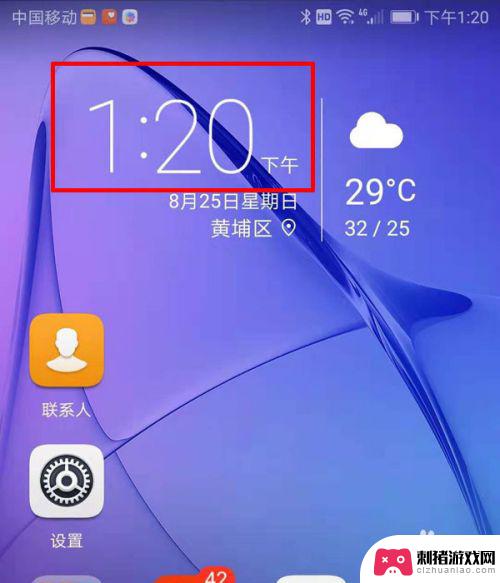 手机如何保存闹铃歌曲 如何在华为手机上将存储的音乐设为闹钟铃声
手机如何保存闹铃歌曲 如何在华为手机上将存储的音乐设为闹钟铃声在现代社会中手机已经成为人们生活中不可或缺的一部分,除了通讯功能外,手机还具备了丰富的娱乐功能,其中包括闹铃功能。许多人对于如何在手机上保存闹铃歌曲并将其设为闹钟铃声感到困惑。...
2024-02-15 17:15
-
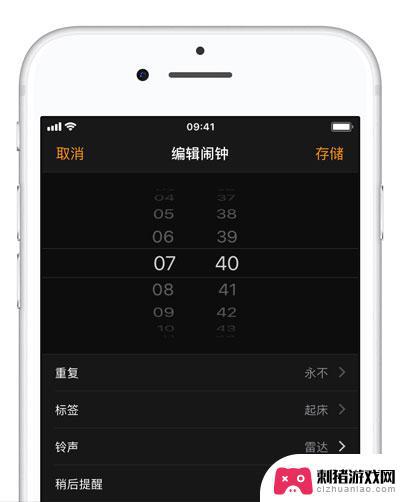 设置闹钟为铃声不是震动苹果手机 iPhone 闹钟设置只振动不响铃方法
设置闹钟为铃声不是震动苹果手机 iPhone 闹钟设置只振动不响铃方法在现代社会中手机已成为人们生活中不可或缺的一部分,而对于很多人来说,闹钟是每天早上起床的必备工具。有时候我们可能不希望被刺耳的闹钟声吵醒,而是更愿意选择一种温柔的方式来唤醒自己...
2024-01-11 12:24
-
 苹果手机起床铃声怎么设置音乐 iPhone如何设置闹铃为自己的音乐
苹果手机起床铃声怎么设置音乐 iPhone如何设置闹铃为自己的音乐苹果手机自带的起床铃声听着总是有些单调?想要在清晨被自己喜欢的音乐唤醒?没问题!只要简单设置一下,你就可以让iPhone的闹钟变成你喜爱的音乐,通过简单的步骤,在iPhone上...
2024-02-29 13:40
-
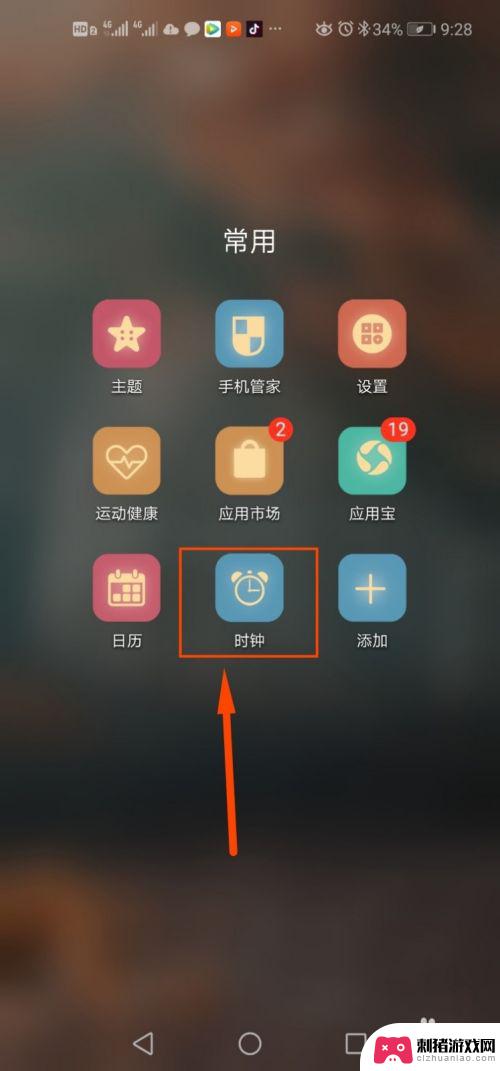 怎么把闹钟设置为振动 怎么把智能手机的闹钟调成无声、只有震动
怎么把闹钟设置为振动 怎么把智能手机的闹钟调成无声、只有震动在现代社会中随着智能手机的普及,闹钟已经成为人们生活中不可或缺的一部分,不同的人对于闹钟的需求也各不相同。有些人喜欢被铃声唤醒,而有些人则更倾向于以振动的方式起床。对于那些希望...
2024-01-31 13:39
-
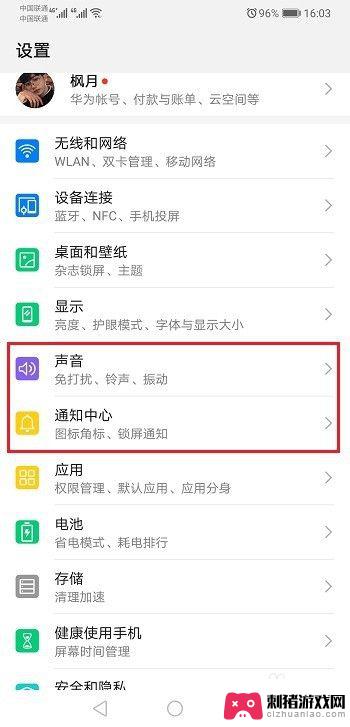 华为怎么关手机振动声音 华为手机如何关闭闹钟响铃震动
华为怎么关手机振动声音 华为手机如何关闭闹钟响铃震动华为手机作为一款领先的智能手机品牌,其功能强大、操作简便的特点备受用户喜爱,有时候我们可能会遇到一些小问题,比如手机在特定场景下的振动声音过大或者闹钟响铃时的震动过于强烈,给我...
2024-01-05 12:34
-
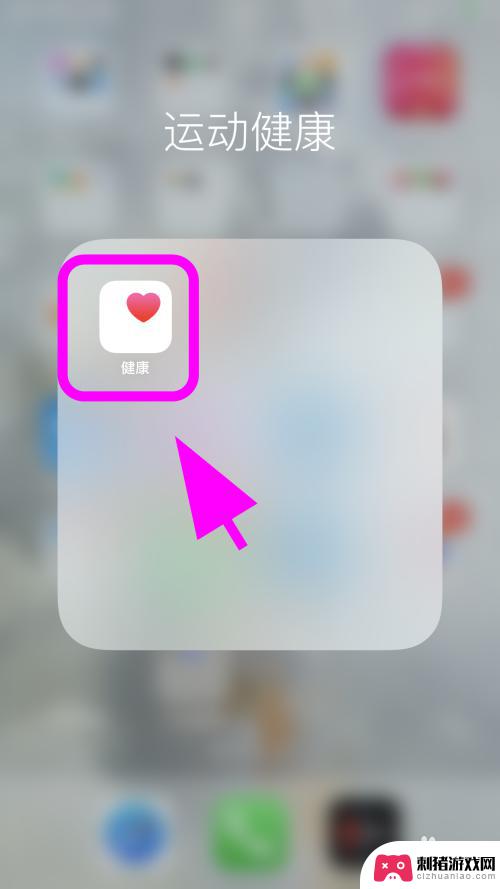 苹果手机闹钟没设置怎么会响 苹果手机闹钟没有设置却每天响的解决办法
苹果手机闹钟没设置怎么会响 苹果手机闹钟没有设置却每天响的解决办法现代人生活节奏快,闹钟成为我们每天不可或缺的工具之一,而苹果手机的闹钟功能,更是让我们能够准时起床、安排日程。有时候我们可能会遇到一个令人困扰的问题:明明没有设置闹钟,却每天都...
2024-03-04 17:39
-
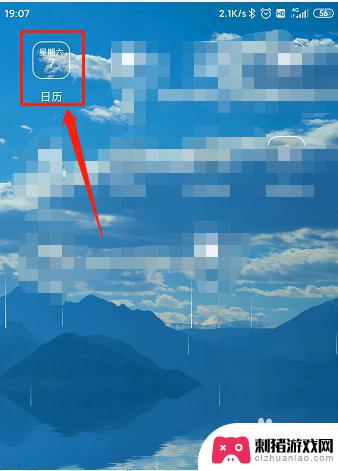 如何设置手机日历闹钟时间 手机如何设置每月固定时间的闹钟
如何设置手机日历闹钟时间 手机如何设置每月固定时间的闹钟在现代快节奏的生活中,手机日历闹钟成为了很多人不可或缺的工具,设置手机日历闹钟时间可以帮助我们提醒重要的事项,如会议、约会或者生日。而如果想要每月固定时间提醒自己重要事件,只需...
2024-03-09 16:36
-
 华为手机语音闹钟怎么设置 华为手机闹钟设置教程
华为手机语音闹钟怎么设置 华为手机闹钟设置教程在现代社会中,手机已经成为人们生活中不可或缺的一部分,作为手机的一个重要功能之一,闹钟在我们的日常生活中发挥着重要的作用。华为手机作为一款备受欢迎的智能手机品牌,其闹钟功能也非...
2023-12-24 08:26
-
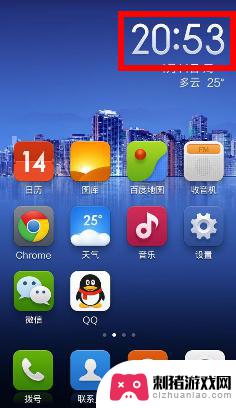 小米手机闹钟怎么删除 小米红米如何删除已设置的闹钟
小米手机闹钟怎么删除 小米红米如何删除已设置的闹钟随着生活节奏的加快,手机闹钟成为了我们日常生活中不可或缺的一部分,有时候我们可能会因为一些原因需要删除已设置的闹钟。对于小米手机用户来说,删除闹钟的步骤非常简单。无论是小米手机...
2024-01-06 16:20
热门教程
MORE+








